
时间:2020-11-10 16:58:40 来源:www.win10xitong.com 作者:win10
Win10怎么找开mdb文件的问题偶尔都会出现在大家使用win10系统的时候,而且我相信大部分网友都并不是电脑高手,都不知道该怎么解决Win10怎么找开mdb文件的问题。要是想自己学习学习解决Win10怎么找开mdb文件的方法,也是可以的,小编先给大家说一下简单的措施:1、首先我们先下载access数据库查看器:2、查看器软件是绿色版的,只有单独一个运行文件,双击就可以打开软件就行了,这样,这个问题就可以很简单的处理了。接下来就是今天的主要内容,详细说一下Win10怎么找开mdb文件的具体方法。
具体打开方法如下:
第一步:首先我们先下载access数据库查看器:
第二步:查看器软件是绿色版的,只有单独一个运行文件,双击就可以打开软件。如图所示:
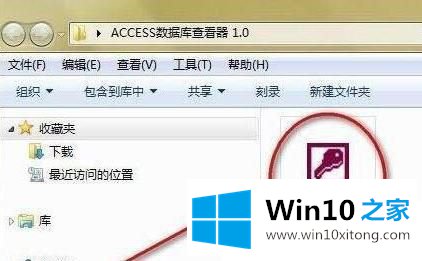
第三步:打开软件有点击左上角的【打开】按钮。如图所示:

第四步:在打开窗口中找到要查看的mdb数据库所在的位置,点击打开。如图所示:
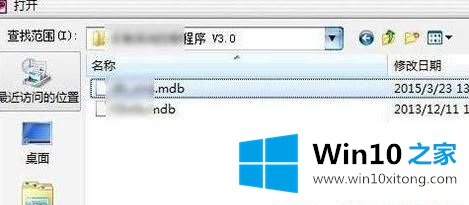
第五步:在软件窗口的左侧可以看到数据库文件中包括的数据表的名称列表,点击某个数据表,就可以在右侧看到表中的数据。在下方的工具栏中可以快速移动当前选择行到首行或者尾行。如图所示:
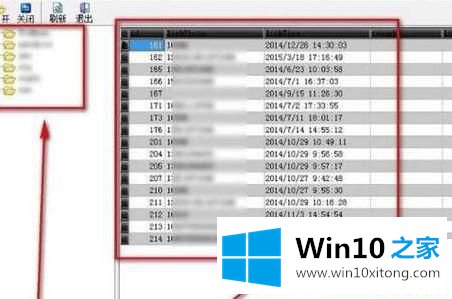
以上便是Win10怎么找开mdb文件的详细步骤,只需用对工具就可以轻而易举的打开mdb格式文件,简单且易学的方法。
上面的文章非常详细的讲了Win10怎么找开mdb文件的具体方法,有遇到这样问题的网友可以按照上文介绍的方法尝试处理,希望对大家有所帮助。